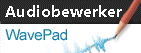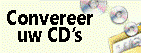Kan PhotoStage niet starten met foutmelding "Kon video-output niet initialiseren" bij gebruik van WINEStandaard is WINE in staat om de hoeveelheid videogeheugen op de grafische kaart te bepalen. Er zijn echter gevallen waarin dit niet mogelijk is, meestal bij gebruik van propriëtaire stuurprogramma's. Wanneer een dit gebeurt kunt u de volgende opties gebruiken om het te verhelpen: Optie 1: Met WinetricksWinetricks is een hulpscript voor het configureren van WINE en andere dingen. Om Winetricks te downloaden, zie de "Winetricks Downloaden" sectie HIER. Zodra u het gedownload hebt, voegt u machtigingen voor uitvoeren toe en start u het script. Stap 1: Kies “Selecteer de standaard wineprefix” en klik op OK.
Stap 2: Kies “Instellingen wijzigen” en klik op OK.
Stap 3: Kies de juiste "videomemorysize" Optie afhankelijk van uw videokaart en klik op OK. Indien u niet weet hoeveeel videogeheugen u hebt, adviseren wij u te kiezen voor “videomemorysize=512”.
Stap 4: Sluit Winetricks door herhaaldelijk op de Sluiten te drukken totdat het afsluit. Optie 2: Een Simpele Script gebruiken
Optie 3: Handmatig de Videogeheugengrootte toevoegen aan WINEStap A: De hoeveelheid videogeheugen bepalen Opmerking:Als u al weet hoeveel videogeheugen u hebt, kunt u dit deel overslaan.
Stap B: De hoeveelheid videogeheugen toevoegen aan het register: Opmerking:Dit komt uit de WINE-documentatie HIER.
Als het probleem niet verholpen is, start dan de applicatie onder WINE in de terminal met de opdracht "wine" WINE zal DirectX fouten loggen in het bestand winetrace.txt, dat naar technische experts gestuurd kan worden voor hulp.
Terug naar PhotoStage Diavoorstellingsproducer Technische ondersteuning | Proberen PhotoStage DiavoorstellingsproducerDownload PhotoStage Diavoorstellingsproducer gratis. Als u de software uit eerste hand ziet en gebruikt, kunt u de meeste vragen beantwoorden |